Zusammenfassung:
Das Programm Publisher ist eine der am häufigsten empfohlenen Programme für diejenigen, die ihre Werke frei erstellen möchten. Nicht alle Dateien können jedoch mit der Software kompatibel sein, es sei denn, es handelt sich um eine Publisher-Datei (.pub). Was passiert, wenn die Datei, die Sie erhalten, eine PDF-Datei ist? Keine Sorge, denn Sie können PDF-Dokumente in Publisher-Dateien einfach umwandeln.
Microsoft Publisher hört sich vielleicht nicht vielseitig an, aber es ist eines der flexibelsten Bearbeitungswerkzeuge von Microsoft. Bei der Benutzung von Microsoft Publisher haben Sie eine große Anzahl an Vorlagen zum Erstellen von Flyern, Visitenkarten, interessanten Dokumenten und vielem mehr. Außerdem bietet diese Software weitere Vorteile wie den automatischen Textfluss, Grammatikbearbeitung, Serienbriefe und vieles mehr.
Um sämtliche Vorteile von Microsoft Publisher nutzen zu können, bedarf es einer Datei in einem von Microsoft Publisher unterstützten Format, z. B. PUB. Sollten Sie das Problem haben, dass Sie eine PDF-Datei nicht in Publisher importieren können, brauchen Sie sich keine Sorgen zu machen, denn es gibt großartige PDF-zu-Publisher-Konverter, um PDF-Dokumente zu Publisher-Dateien konvertieren zu können. Dieser Artikel hilft Ihnen, ein geeignetes Tool zu finden.
Ähnlicher Artikel: >> Wie kann man Publisher in PDF konvertieren Online & Offline
Werkzeug 1. PDFConverter
Sollten Sie ein Windows-Benutzer sein, dann sollten Sie sich PDFConverter einmal genau anschauen. Wie schon der Name sagt, ist PDFConverter eine Software, die darauf ausgerichtet ist, seinen Benutzern das bestmögliche Ergebnis bei der Konvertierung von Dateien zu bieten. Mit der Software können Sie die Mehrzahl der Dateien, wie z. B. PDF, in andere Formate, einschließlich PUB, konvertieren. Außerdem können Sie Dateien im Massenverfahren konvertieren oder gescannte Dateien einfach umwandeln. Darüber hinaus bietet die Software ein Toolkit zur Bearbeitung der PDF-Datei vor der Konvertierung. PDFConverter ist online erhältlich, aber seine Funktionen sind in einer einzigen Anwendung namens PDF Convert Elite gebündelt. Das Programm ist jedoch nur für Windows verfügbar.
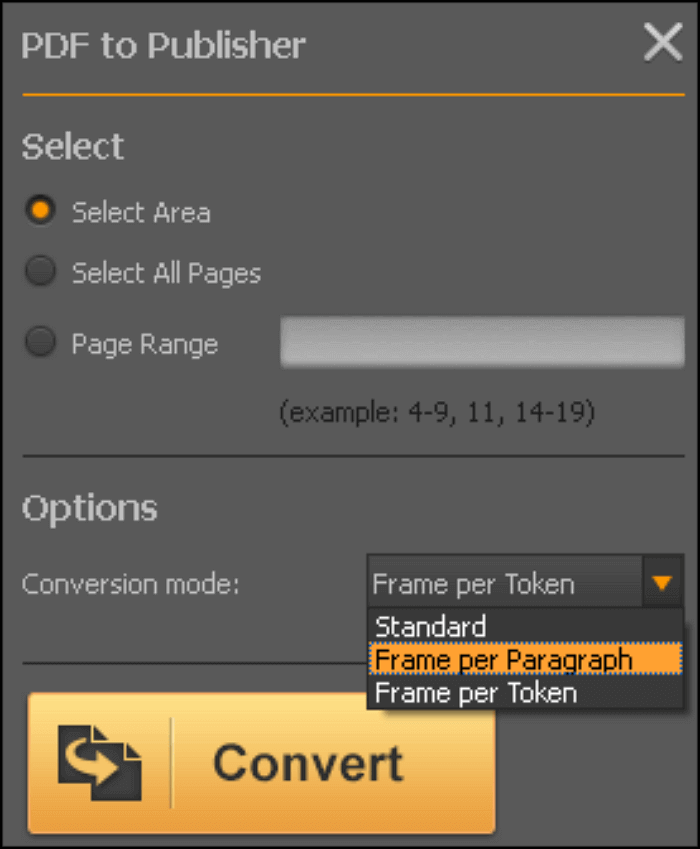
PDF zu Publisher Konvertierung Schritte mit PDFConverter:
Schritt 1. Öffnen Sie die Menüleiste und klicken Sie auf "Öffnen", um die PDF-Datei hochzuladen, welche Sie konvertieren möchten.
Schritt 2. Drücken Sie auf ein anderes Symbol in der Menüleiste, und zwar auf Schnellzugriff.
Schritt 3. Auf der rechten Seite wählen Sie die am besten geeignete Konvertierung - entweder die gesamte Datei, bestimmte Seiten oder einen ausgewählten Bereich.
Schritt 4. Bestimmen Sie den gewünschten Konvertierungsmodus (Standard oder Bild pro Absatz).
Schritt 5. Dann klicken Sie auf "Konvertieren" und warten Sie, bis die Konvertierung abgeschlossen ist.
Werkzeug 2. Able2Extract Professionell
Able2Extract kann mehr als nur Dateien extrahieren. Die Software kann viele Dinge tun, einschließlich der Konvertierung von PDF in Publisher sowie der Konvertierung von PDF in andere wichtige Dateiformate wie DOC, XLS, PPT und viele mehr. Able2Extract kann auch gescannte Inhalte mithilfe der OCR-Technologie extrahieren, so dass wir den schriftlichen Inhalt des Scans erfassen können.
Die Hauptfunktion von Able2Extract ist zwar die Konvertierung, aber das Programm bietet mehr als das. Nutzer können zwei Dateien vergleichen und den Unterschied zwischen den Dateien hervorheben lassen. Außerdem können Sie Dateien in Bündeln verarbeiten, was Ihnen bei der Konvertierung vieler Dateien Zeit spart. Ein weiterer Pluspunkt ist die Fähigkeit, das ursprüngliche Layout der Datei beizubehalten und die Datei bis zum Ende der Konvertierung zu erhalten.
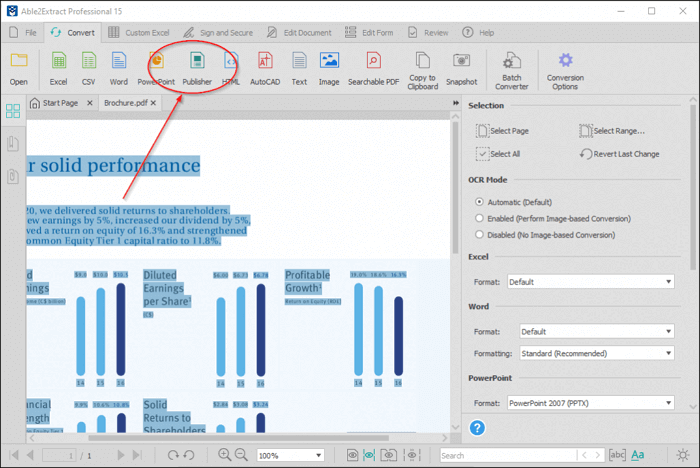
PDF zu Publisher Konvertierungsschritte mit Able2Extract Professional:
Schritt 1. Starten Sie Able2Extract und klicken Sie auf "Öffnen" in der oberen Symbolleiste, um Ihre PDF-Datei hochzuladen.
Schritt 2. Legen Sie die Konvertierung nach Ihren Wünschen fest (vollständige Konvertierung, ausgewählter Bereich, Bild pro Absatz und vieles mehr).
Schritt 3. Drücken Sie oben auf "Publisher" und wählen Sie den Speicherort der Datei. Warten Sie, bis die Konvertierung abgeschlossen ist.
Werkzeug 3. Zamzar
Bei Zamzar handelt es sich um einen weiteren PDF-to-Publisher-Konverter, der viele Formate unterstützt und die Konvertierung zwischen ihnen ermöglicht. Ob TXT- oder MP3-Dateien, alle können mit Zamzar konvertiert werden. Das gilt auch für die Konvertierung von PDF in Publisher. Allerdings hat Zamzar ein Limit von 50 MB, kann also keine großen Dateien verarbeiten.
Da es sich bei Zamzar um ein Online-Tool handelt, müssen Sie die Software weder herunterladen noch installieren. Das macht es perfekt für diejenigen, die ständig ihr Gerät wechseln. Da das Programm jedoch webbasiert ist, hängt es stark von der Internetverbindung und dem Datenverkehr ab. Ist die Website also überlastet, kann die Konvertierung langsamer als gewöhnlich erfolgen.
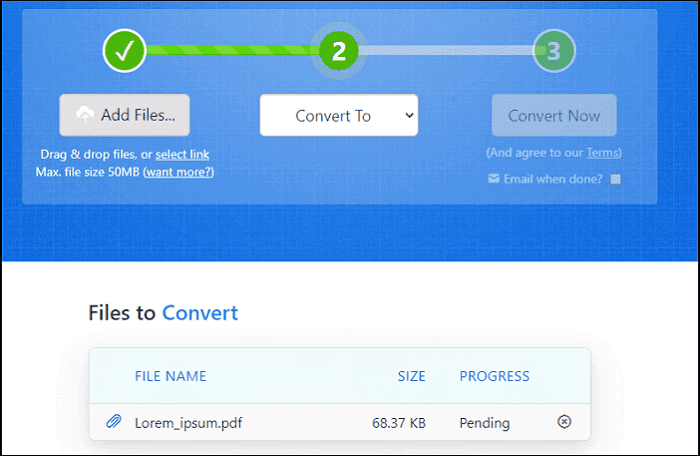
Schritte zur Konvertierung von PDF in Publisher mit Zamzar:
Schritt 1. Verschieben Sie die Datei auf die Website von Zamzar.
Schritt 2. Als Format wählen Sie "PUB". Drücken Sie dann auf "Jetzt konvertieren".
Schritt 3. Ein paar Sekunden später ist die Datei konvertiert. Downloaden Sie die Datei auf Ihren Computer.
Werkzeug 4. Microsoft Word
Sollten Sie nicht in der Lage sein, die oben genannten Anwendungen zu verwenden, ist Microsoft Word eine gute Alternative. Mit Microsoft Word kann die Konvertierung von PDF in Publisher nicht direkt durchgeführt werden. Allerdings kann es Ihnen helfen, PDF und Publisher zu verknüpfen, indem es die PDF-Datei in Word konvertiert. Dann müssen Sie das Word-Dokument nur noch mit Publisher öffnen und die Datei als PUB speichern.
Der Vorgang ist länger, aber er ist perfekt für diejenigen, die nicht bereit sind, Software von Drittanbietern herunterzuladen oder die Webseiten von Online-Tools zu besuchen. Microsoft Word ist ein integriertes Programm, so dass keine zusätzliche Installation notwendig ist.
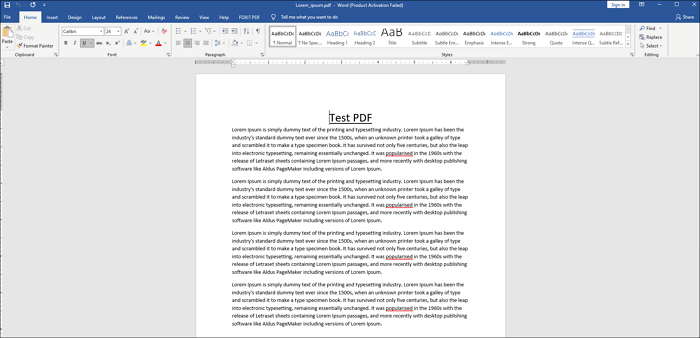
Schritte zur indirekten Konvertierung von PDF in Publisher mit Microsoft Word:
Schritt 1. Öffnen Sie die PDF-Datei mit Microsoft Word.
Schritt 2. Nach dem Öffnen der PDF-Datei speichern Sie diese als DOC-Datei.
Schritt 3. Starten Sie Microsoft Publisher, und öffnen Sie die kürzlich gespeicherte DOC-Datei.
Schritt 4. Speichern Sie die Datei als PUB-Datei.
Bonus-Tipps: Wie man PDF-Dateien vor der Konvertierung bearbeitet
Falls Sie die PDF-Datei vor der Umwandlung in eine Publisher-Datei bearbeiten möchten, können Sie EaseUS PDF Converter verwenden. Mithilfe dieses Editors können Sie einige Änderungen an der PDF-Datei durchführen, ohne ihr ursprüngliches Layout zu ändern. Wenn nötig, können Sie PDF-Formulare, Text, Bilder und digitale Signaturen zu Ihrer PDF-Datei hinzufügen. Die Anpassung von PDFs ist ebenfalls sehr einfach, so dass die Software für alle Menschen geeignet ist. Die Benutzeroberfläche ist leicht verständlich, so dass Sie sich bei der Benutzung nicht überfordert fühlen.
Mit EaseUS PDF Converter können Sie sogar Dateien aus PDF-Dokumenten in andere Formate umwandeln, denn EaseUS PDF Converter kann Dateien aus und in PDF konvertieren. Das Programm unterstützt die Konvertierung von PDF-Dateien in Dokumente wie Excel, PowerPoint, HTML, etc. sowie die Umwandlung von PDF-Dateien in Bilder wie JPG, BMP, TIFF, PNG, und GIF. Beachten Sie jedoch, dass EaseUS PDF Converter im Moment keine PDF-Dateien in Publisher-Dateien konvertieren kann, aber Sie können sich auf zukünftige Updates freuen.
Wichtige Merkmale:
- PDF-Dateien mit Passwörtern schützen
- Teilen oder zusammenführen von PDF mit Leichtigkeit
- Einfügen von Lesezeichen, Fuß- und Kopfzeilen und Seitenzahlen in PDF-Dateien
- PDF komprimieren und als E-Mail-Anhang nutzbar machen
- Unterstützt kostenlose PDF OCR-Funktion
Auch wenn diese Software nicht in der Lage ist, PDF-Dateien direkt in PUB zu konvertieren, so können Sie doch ein PDF in ein DOC-Dokument umwandeln und es in Microsoft Publisher öffnen. Dieser Weg mag indirekt sein, aber die oben genannten Funktionen lohnen einen Versuch.
Schritte zur Bearbeitung von PDF vor der Konvertierung in ein anderes Format:
Schritt 1. Öffnen Sie EaseUS PDF Converter und laden Sie die PDF-Datei, welche Sie bearbeiten möchten hoch. Klicken Sie dazu auf die Schaltfläche "Dateien öffnen...".

Schritt 2. Möchten Sie den Text und die Bilder in der PDF-Datei bearbeiten, klicken Sie auf die Schaltfläche "Bearbeiten", woraufhin Ihnen viele Optionen zur Verfügung stehen. Damit können Sie die Wörter und Bilder frei einfügen oder entfernen, außerdem können Sie die Schriftart, Größe und Farbe des PDF-Textes anpassen.
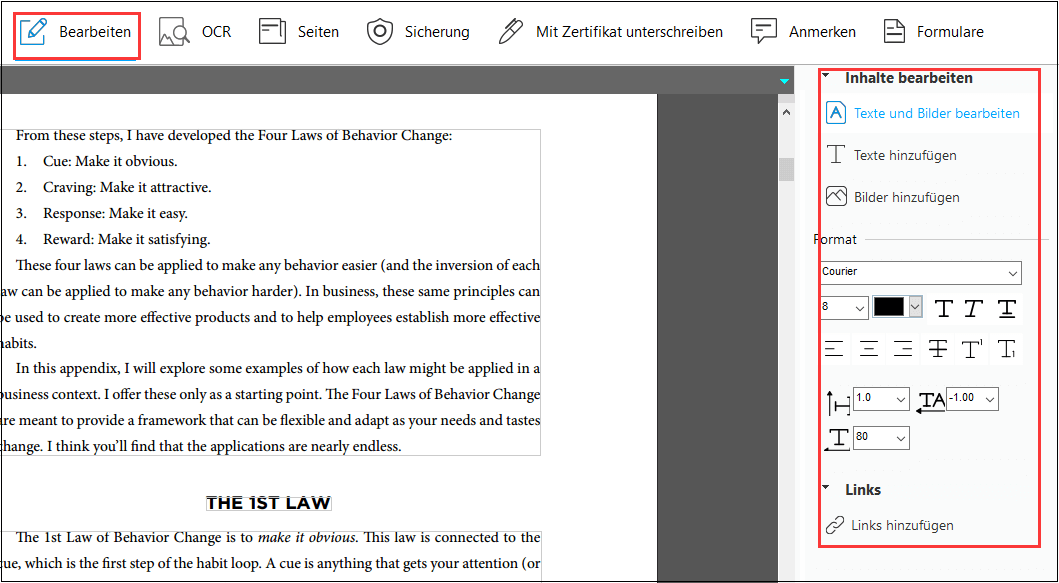
Schritt 3. Unter der Option "Seiten" sind weitere Werkzeuge verfügbar. Die vielseitige Software unterstützt das Löschen, Extrahieren, Beschneiden und Drehen von Seiten mit Leichtigkeit. Dem PDF können Sie viele Elemente hinzufügen, einschließlich Kopf- und Fußzeile, Hintergrund, Wasserzeichen usw.
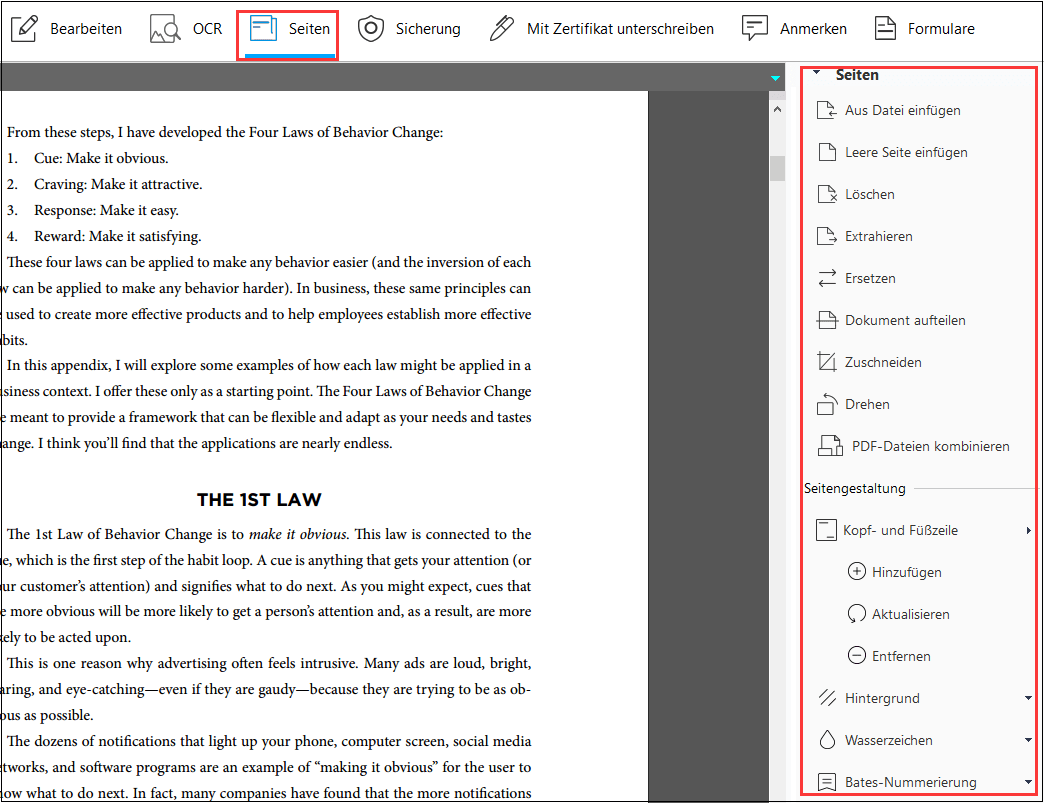
Schritt 4. Anschließend können Sie die PDF-Datei mit einem Kennwort schützen, mit einer elektronischen Signatur unterschreiben oder mit Kommentaren ergänzen. Anschließend klicken Sie auf die Schaltfläche "Datei" und wählen "Speichern" oder "Speichern unter", um die an der PDF-Datei vorgenommenen Änderungen zu erhalten.

Das Fazit
Publisher (.pub)-Dateien sind aus zahlreichen Gründen hervorragend geeignet, aber eines ist klar - sie geben ihren Nutzern in vielerlei Hinsicht kreative Freiheit. Zudem sind sie bearbeitbar, was sie perfekt für Menschen macht, die einige Arbeiten gestalten müssen. Die Konvertierung von PDF- in Publisher-Dateien ist sinnvoll, da man sie dann besser bearbeiten kann.
Möchten Sie die Datei vor der Konvertierung bearbeiten, können Sie den EaseUS PDF Converter benutzen. Mit diesem Programm gibt es viele Funktionen, die bei der Bearbeitung von PDF nützlich sind, so dass Sie die PDF-Datei perfekt auf Ihre Anforderungen abstimmen können.
Weitere Artikel & Tipps:
-
PDF in Adobe nicht in Chrome öffnen
![author-Maria]() Maria / 2025-08-26
Maria / 2025-08-26 -
2 Beste Methode | So überprüfen Sie die Rechtschreibung einer PDF-Datei unter Windows 10
![author-Maria]() Maria / 2025-08-26
Maria / 2025-08-26
-
2 Wege | So schützen Sie Google Docs im Jahr 2022 mit einem Passwort
![author-Maria]() Maria / 2025-08-26
Maria / 2025-08-26 -
So entfernen Sie PDF-Einschränkungen online und offline [Kostenlos]
![author-Maria]() Maria / 2025-09-17
Maria / 2025-09-17

EaseUS PDF Editor
- Den Bildschirm mit Audio aufnehmen
- Die Webcam aufnehmen
- Die PC-Spiele reibungslos aufnehmen
Hot Artikel